Menyiapkan panggilan telepon sebagai metode verifikasi
Anda dapat mengikuti langkah-langkah ini untuk menambahkan metode verifikasi dua faktor dan mereset kata sandi. Setelah menyiapkannya untuk pertama kalinya, Anda dapat kembali ke halaman Info keamanan untuk menambahkan, memperbarui, atau menghapus informasi keamanan.
Jika diminta untuk langsung menyiapkannya setelah masuk ke akun kerja atau sekolah, lihat langkah-langkah mendetail dalam artikel Menyiapkan info keamanan dari halaman masuk.
Jika apa yang Anda lihat di layar tidak cocok dengan apa yang dibahas dalam artikel ini, itu artinya administrator Anda belum mengaktifkan pengalaman ini. Hingga pengalaman ini diaktifkan, Anda harus mengikuti instruksi dan informasi di Menyiapkan akun saya untuk verifikasi dua langkah.
Catatan:
-
Info keamanan tidak mendukung penggunaan ekstensi telepon. Bahkan jika Anda menambahkan format yang tepat, +1 4255551234X12345, ekstensi dihapus sebelum panggilan dilakukan.
-
Jika opsi telepon tidak terlihat, kemungkinan organisasi Anda tidak mengizinkan penggunaan opsi ini untuk verifikasi. Dalam hal ini, Anda harus memilih metode lain atau menghubungi staf dukungan organisasi untuk mendapatkan bantuan lebih lanjut.
Verifikasi keamanan versus autentikasi reset kata sandi
Metode informasi keamanan digunakan untuk verifikasi keamanan dua faktor dan untuk mereset kata sandi. Namun, tidak semua metode dapat digunakan untuk keduanya.
|
Metode |
Digunakan untuk |
|
Authenticator Aplikasi |
Verifikasi dua faktor dan autentikasi reset kata sandi. |
|
Mengirim pesan teks |
Verifikasi dua faktor dan autentikasi reset kata sandi. |
|
Panggilan telepon |
Verifikasi dua faktor dan autentikasi reset kata sandi. |
|
Kunci keamanan |
Verifikasi dua faktor dan autentikasi reset kata sandi. |
|
Akun email |
Atur ulang autentikasi dengan kata sandi saja. Anda harus memilih metode lain untuk verifikasi dua faktor. |
|
Pertanyaan keamanan |
Atur ulang autentikasi dengan kata sandi saja. Anda harus memilih metode lain untuk verifikasi dua faktor. |
Menyiapkan panggilan telepon dari halaman Info keamanan
Bergantung pada pengaturan organisasi Anda, Anda mungkin dapat menggunakan panggilan telepon sebagai salah satu metode informasi keamanan Anda.
Catatan: Jika Anda ingin menerima pesan teks dan bukan panggilan telepon, ikuti langkah-langkah dalam artikel Menyiapkan info keamanan untuk menggunakan pesan teks.
Untuk menyiapkan panggilan telepon
-
Masuk ke akun kantor atau sekolah lalu masuk ke halaman Akun Saya.
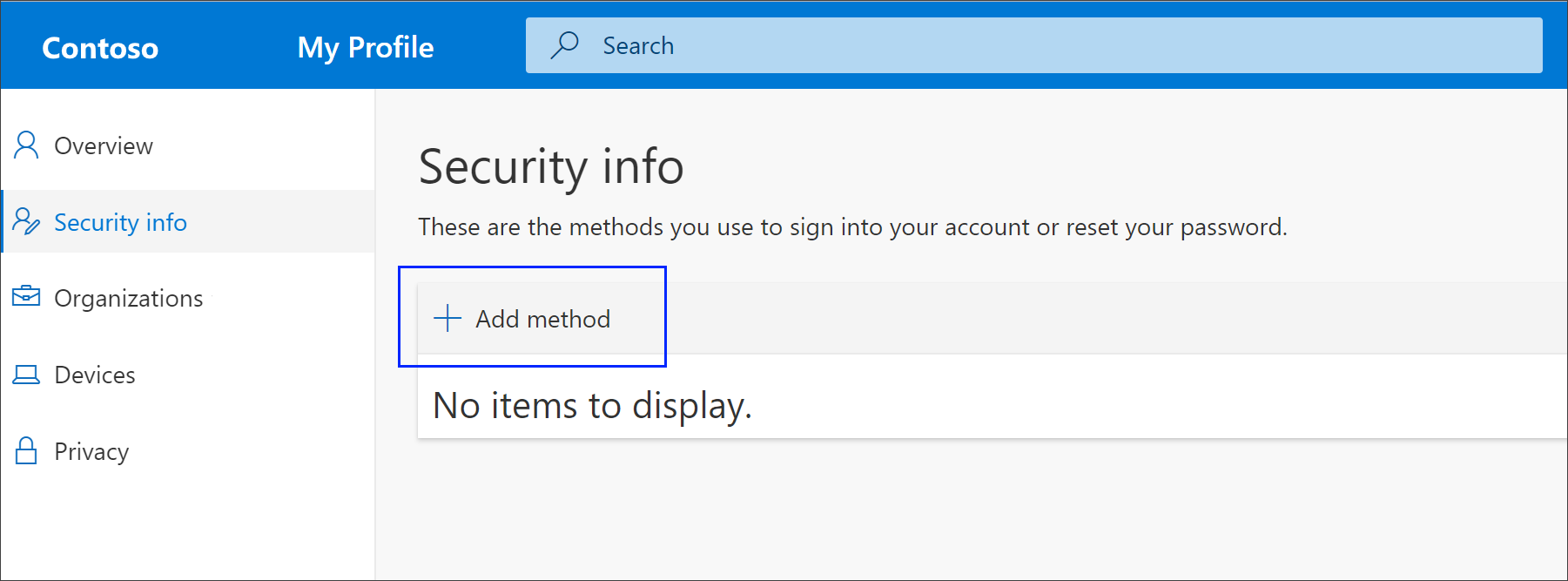
-
Pilih Info keamanan dari panel navigasi kiri atau dari tautan dalam blok Informasi keamanan, lalu pilih Tambahkan metode dari halaman Info keamanan.
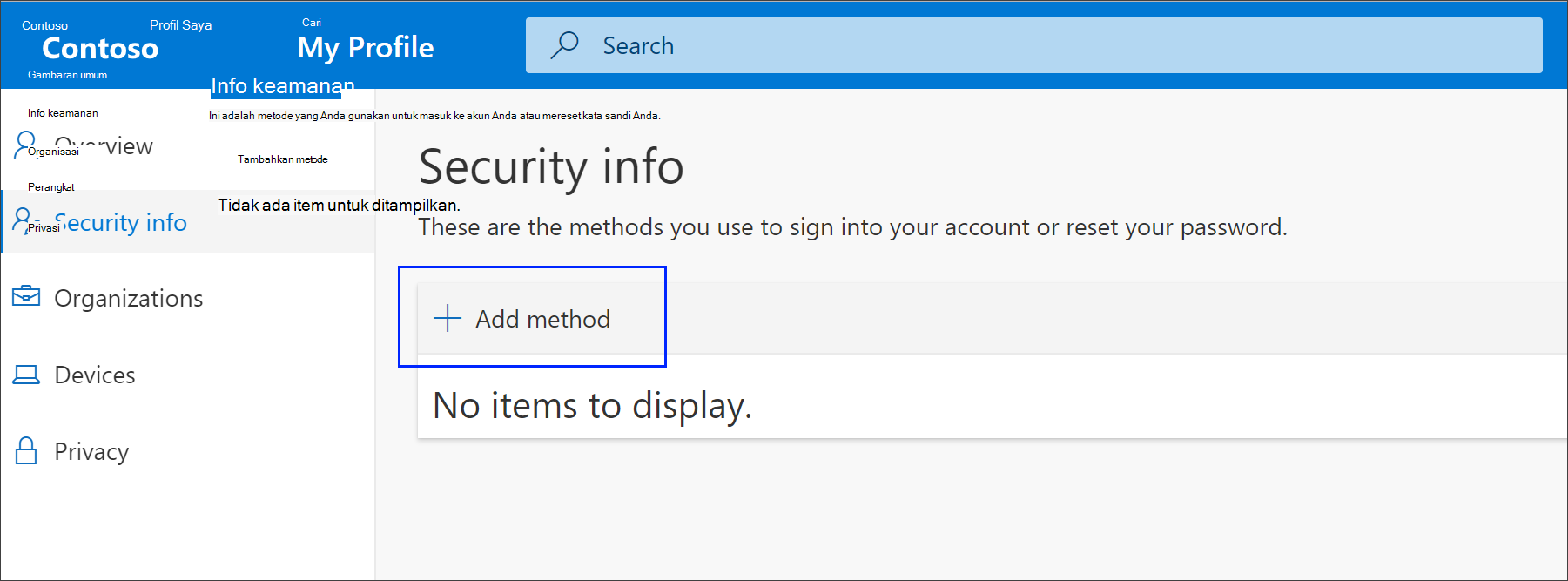
-
Pada halaman Tambahkan metode, pilih Telepon, lalu pilih Tambahkan.

-
Di halaman Telepon, ketik nomor telepon untuk perangkat seluler Anda, pilih Panggil saya, lalu pilih Berikutnya.

-
Jawab panggilan telepon verifikasi, dikirimkan ke nomor telepon yang Anda masukkan, dan ikuti instruksinya.
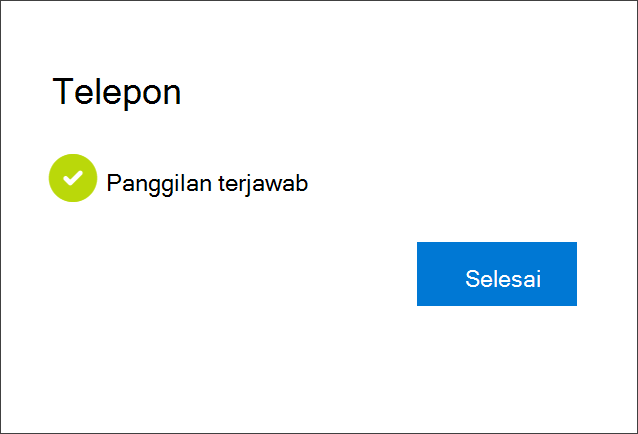
Info keamanan Anda diperbarui dan Anda bisa menggunakan panggilan telepon untuk memverifikasi identitas Anda saat menggunakan verifikasi dua langkah atau mereset kata sandi. Jika Anda ingin melakukan panggilan telepon dengan metode default Anda, lihat bagian Mengubah metode info keamanan default Anda di artikel ini.
Hapus panggilan telepon dari metode info keamanan Anda
Jika Anda tidak ingin lagi menggunakan panggilan telepon sebagai metode info keamanan, Anda bisa menghapusnya dari halaman Info keamanan.
Penting: Jika Anda menghapus panggilan telepon secara tidak sengaja, tidak ada cara untuk membatalkannya. Anda harus menambahkan metode ini lagi, dengan mengikuti langkah-langkah di bagian Menyiapkan panggilan telepon di artikel ini.
Untuk menghapus panggilan telepon
-
Di halaman Info keamanan, pilih Hapus di samping Telepon opsi tambahan.
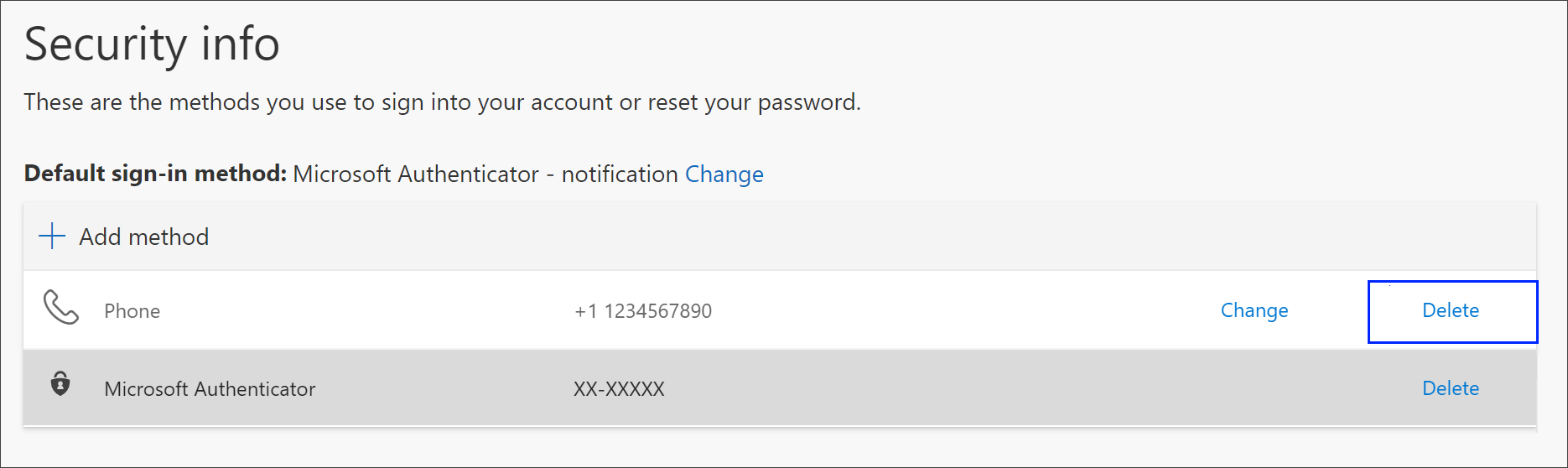
-
Pilih Ya dari kotak konfirmasi untuk menghapus Telepon angka. Setelah nomor telepon Anda dihapus, nomor itu akan dihapus dari info keamanan Anda dan hilang dari halaman Info keamanan. Jika Telepon adalah metode default Anda, default akan berubah ke metode lain yang tersedia.
Mengubah metode info keamanan default Anda
Jika ingin panggilan telepon menjadi metode default yang digunakan saat masuk ke akun kerja atau sekolah menggunakan verifikasi dua faktor atau untuk permintaan pengaturan ulang kata sandi, Anda dapat mengaturnya dari halaman Info keamanan.
Untuk mengubah metode info keamanan default Anda
-
Pada halaman Info keamanan, pilih Ubah di samping Informasi metode masuk default.
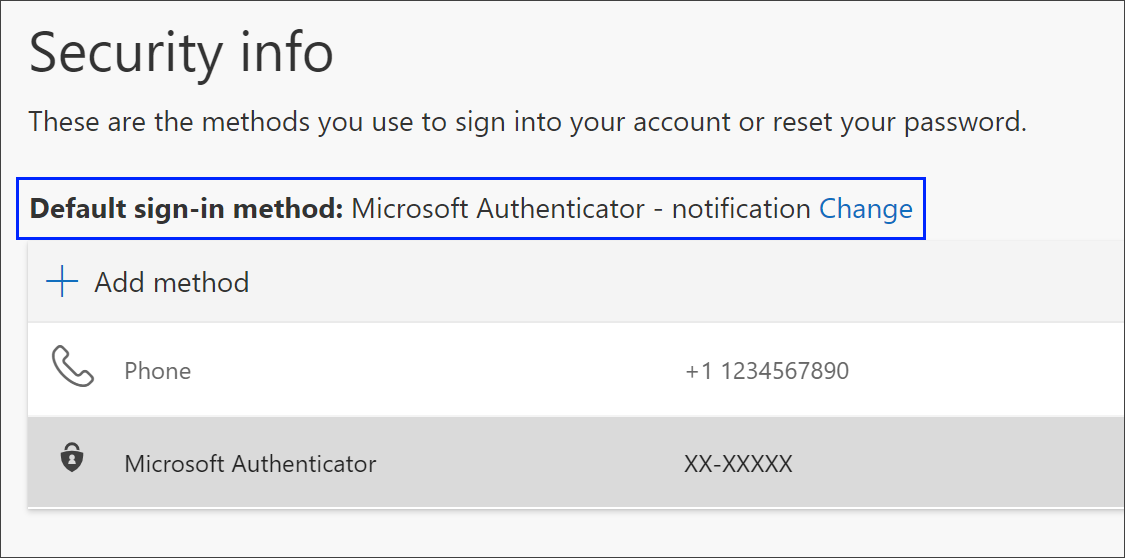
-
Pilih Telepon - panggilan (your_phone_number) dari daftar metode yang tersedia, lalu pilih Konfirmasi.
Langkah selanjutnya
-
Atur ulang kata sandi jika Anda kehilangan atau lupa, dari portal Pengaturan ulang kata sandi atau ikuti langkah-langkah dalam artikel Mereset kata sandi kantor atau sekolah Anda.
-
Dapatkan tips dan bantuan untuk masalah masuk di artikel Tidak bisa masuk ke akun Microsoft Anda.










